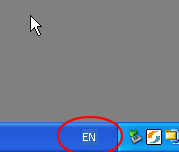Kortkommandon Photoshop
- Trådstartare Egel
- Start datum
Malm
Aktiv medlem
Brukar väl följa med en lathund när man köper det? Men ifall du har råkat tappa bort den 


Lathund för Photoshop 5
Lathund för Photoshop 6
Mvh Malm
Lathund för Photoshop 5
Lathund för Photoshop 6
Mvh Malm
Det är samma kommandon. Men i Mac gäller Äpple istället för Ctrl.Anders R. skrev:
Gäller de här tipsen inte PC?
Kanske borde anges om frågorna gäller PC el. Mac. Själv föredrar jag jag Mac för stillbilder och video.
En annan fiffig grej i Pc är att dubbelklicka på P-shops arbetsyta så kommer Öppnamenyn upp.
Om man högerklickar på den övre listen på en bild, får man fram Dublicera, Storlek på bild, Storlek på arbetsyta, Dokumentinfo och Utskriftsformat.
abatarphoto
Aktiv medlem
Vill oxå gärna ha tips om kortkommando i PC-miljö för Photoshop.
Speciellt hur man ändra penselstorlek under arbetets gång. Engelsmännen säger så här; använd "Right hand Bracket" eller "Left hand Bracket"?????? Någon som vet hur den manövern görs???
Mvh // Björn
Speciellt hur man ändra penselstorlek under arbetets gång. Engelsmännen säger så här; använd "Right hand Bracket" eller "Left hand Bracket"?????? Någon som vet hur den manövern görs???
Mvh // Björn
Bryggarn
Aktiv medlem
Jädrars vad smidigt.Calle S skrev:
En annan fiffig grej i Pc är att dubbelklicka på P-shops arbetsyta så kommer Öppnamenyn upp.
Om man högerklickar på den övre listen på en bild, får man fram Dublicera, Storlek på bild, Storlek på arbetsyta, Dokumentinfo och Utskriftsformat.
Finns det mera såna trix, jag tror det var precis detta Egel efterlyste, annars efterlyser jag det nu
Det är ] respektive [. Skrivs som parenteser men med Alt gr istället för Shift.abatarphoto skrev:
"Right hand Bracket" eller "Left hand Bracket"?????? Någon som vet hur den manövern görs???
En väldigt smidig grej som jag lärde mig häromdagen är mätverktyget. Finns i verktygspaletten under samma knapp som pipetten och ser ut som i den bifogade bilden.
Öppna en bild med sned horisont, dra en linje längs horisonten med mätverktyget, öppna sedan roteringsdialogen. Vips så är korrekt rotationsvinkel ifyllt automagiskt och inga tröttsamma tester på 60 MB-filer behövs.
Sorry om det är gamla nyheter, men för mig var det en aha-upplevelse
Öppna en bild med sned horisont, dra en linje längs horisonten med mätverktyget, öppna sedan roteringsdialogen. Vips så är korrekt rotationsvinkel ifyllt automagiskt och inga tröttsamma tester på 60 MB-filer behövs.
Sorry om det är gamla nyheter, men för mig var det en aha-upplevelse
Bilagor
-
131 bytes Visningar: 1,506
timofej
Aktiv medlem
Tack Mikael! Får för mig att jag testat att Ctrl+Alt klicka på både "¨", "§" och "'" knappar utan resultat. Du menar väl den sistnämnda apostrof-knappen? Ska testa igen när jag kommer hem.mipert skrev:
Mellan retur och ä finns en liten trevlig knapp.
Tryck den + Ctrl + alt så markeras en massa ljus delar av bilden.
Du kan också Ctrl-klicka på den sammanslagna RGB-kanalen i kanalpaletten...
Jag får för mig också att apostrof-knappen fungerade på min gamla maskin med PS 7.0.
Det andra tipset var också bra! Om apostrof-knappen inte fungerar ska använda det andra.
StefanM
Aktiv medlem
Malm skrev:
Brukar väl följa med en lathund när man köper det? Men ifall du har råkat tappa bort den


Lathund för Photoshop 5
Lathund för Photoshop 6
Mvh Malm
Ehh...ok...
/Stefan
maxzomborszki
Aktiv medlem
Ehh...ok...StefanM skrev:
Ehh...ok......vad bra det skulle vara om länkarna funkade...

[Edit: Glömde "...och 537 minuter" :-D]
timofej
Aktiv medlem
Nu har jag kollat hemma. Som jag misstänkt fungerar Ctrl+Alt+apostrof inte. Kursören förvandlas dock till två intilliggande pilar/trianglar (en svart och en vit) vad det nu än betyder.mipert skrev:
Mellan retur och ä finns en liten trevlig knapp.
Tryck den + Ctrl + alt så markeras en massa ljus delar av bilden.
Du kan också Ctrl-klicka på den sammanslagna RGB-kanalen i kanalpaletten...
Däremot kan jag markera ljusdagrar genom att trycka Ctrl+Alt+1 samtidigt. Men tack för försöket att hjälpa i alla fall!
mipert
Aktiv medlem
Det betyder att du tillfälligt aktiverar flyttaverktyget (genom att trycka Ctrl) och skapar en kopia av det du flyttar som ett nytt lager (genom att lägga till Alt).timofej skrev:
...Kursören förvandlas dock till två intilliggande pilar/trianglar (en svart och en vit) vad det nu än betyder...
Att Ctrl + alt + ' inte fungerar beror nog på att du aktiverat engelska som språk, troligen genom att du någon gång tryckt Skift + alt. Då byter du språk i Windows.
Jag gillar kortkommandon...
Bilagor
-
4.3 KB Visningar: 502
timofej
Aktiv medlem
Det gör jag med!mipert skrev:
Att Ctrl + alt + ' inte fungerar beror nog på att du aktiverat engelska som språk, troligen genom att du någon gång tryckt Skift + alt. Då byter du språk i Windows.
Jag gillar kortkommandon...
Som sagt det fungerade på min gamla maskin W2K+PS7,0. På den nya maskinen har jag WXP+PSCS. Kan problemet ligga där?
I och för sig det är inget problem länge då jag hittat "det rätta" kortkommandot (Ctrl+Alt+1).
Grimmer
Aktiv medlem
Ctrl+Alt+1 = högdagrarna i röd kanal.
Ctrl+Alt+2 = högdagrarna i grön kanal.
Ctrl+Alt+3 = högdagrarna i blå kanal.
Ctrl+klick på röd kanal = högdagrarna i röd kanal.
osv...
Ctrl+klick på RGB-kanalen = högdagrarna i RGB kanalen.
Skift+Ctrl+Klick på valfri färgkanal = utökade högdagrar. (Ju fler klick ju mer utökat)
------
Vill man få funktionen för att förstora/förminska penselstorlek/mjukhet och ][ inte fungerar så kan man i CS ställa om det i Edit/Keyboard Shortcuts. Välj där Shortcuts for TOOLS och gå nästan längst ner i listan. ÅÄÖ finns ju inte på ett amerikanskt tangentbord så dom plus några grannar är lediga.
------
Hoppas att jag rätat ut några frågetecken.
Ctrl+Alt+2 = högdagrarna i grön kanal.
Ctrl+Alt+3 = högdagrarna i blå kanal.
Ctrl+klick på röd kanal = högdagrarna i röd kanal.
osv...
Ctrl+klick på RGB-kanalen = högdagrarna i RGB kanalen.
Skift+Ctrl+Klick på valfri färgkanal = utökade högdagrar. (Ju fler klick ju mer utökat)
------
Vill man få funktionen för att förstora/förminska penselstorlek/mjukhet och ][ inte fungerar så kan man i CS ställa om det i Edit/Keyboard Shortcuts. Välj där Shortcuts for TOOLS och gå nästan längst ner i listan. ÅÄÖ finns ju inte på ett amerikanskt tangentbord så dom plus några grannar är lediga.
------
Hoppas att jag rätat ut några frågetecken.